时间:2019-03-10 11:20来源: 本站整理
1: 桌面右键点击计算机,选择属性,如下图所示!
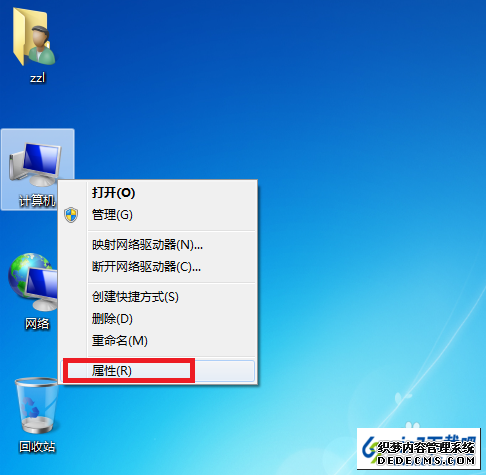
2: 在计算机属性页面选择设备管理器!如下图所示!
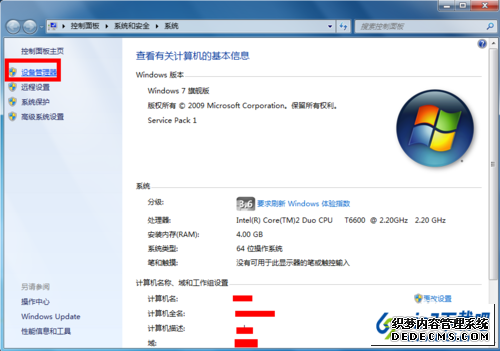
3: 在设备管理器中查看声卡驱动是否正常,如果有问题的话,驱动前面会有一个黄色的感叹号,那么我们重新更新一下驱动就可以了!若果不会更新的话,可以使用第三方工具更新声卡驱动
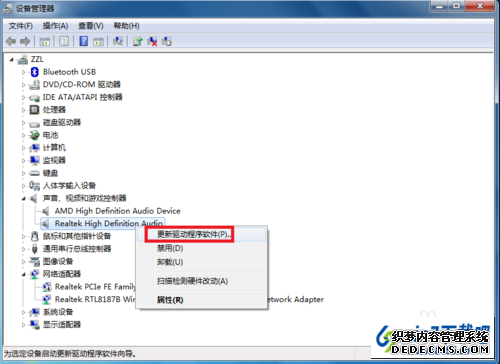
1: 点击开始菜单,选择控制面板进入!如下图所示!
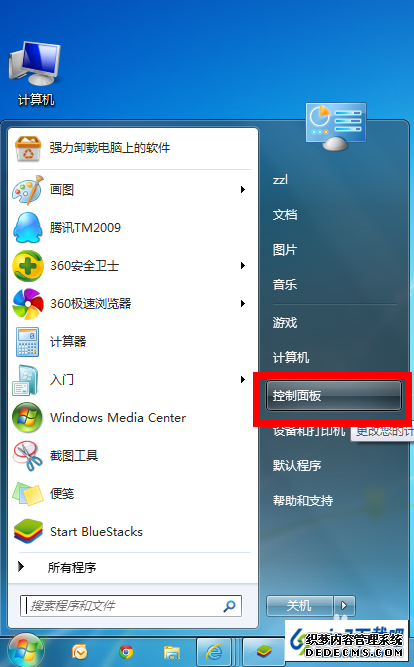
2: 在控制面板页面选择“硬件和声音”,如下图所示!
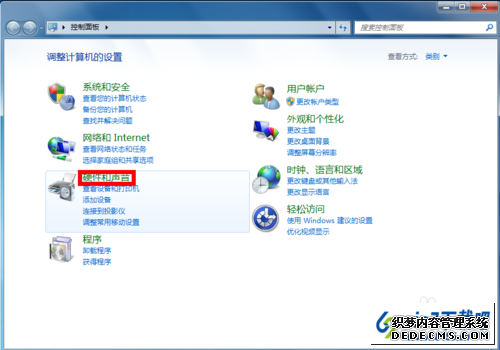
3: 在硬件与声音页面点击“管理音频设备”,如下图所示!
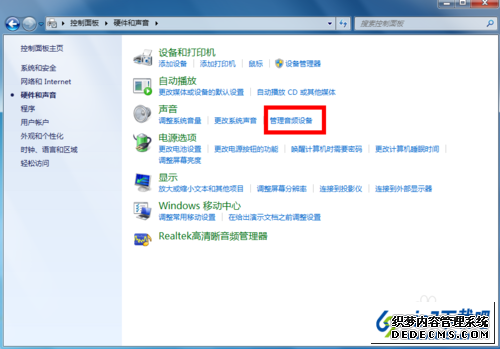
4: 在声音选项卡选择录制,在录制界面,右键单击麦克风,然后选择启用,如下图所示!
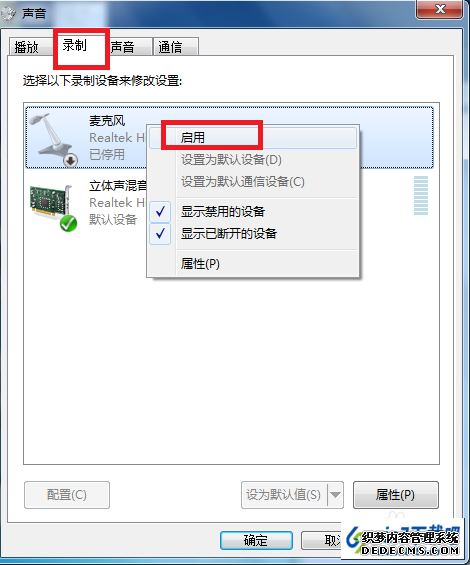
5: 成功启用后,对着麦克风喊话,声音标示会上下变化,如下图所示,正常化后点击确定按钮即可!
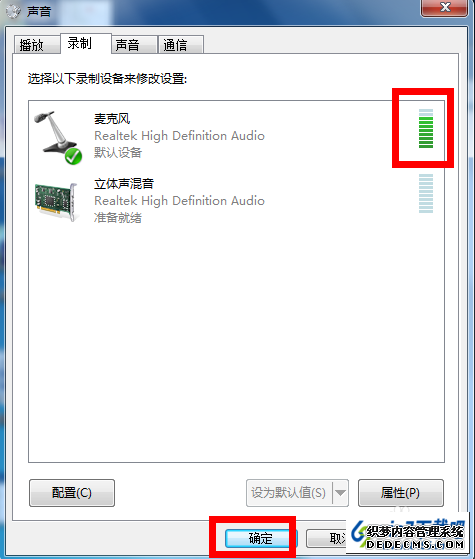
本站发布的win10家庭版系统与电脑软件仅为个人学习测试使用,请在下载后24小时内删除,不得用于任何商业用途,否则后果自负,请支持购买微软正版软件!
如侵犯到您的权益,请及时通知我们,我们会及时处理。Copyright @ 2024 win10家庭版 xp6000.com